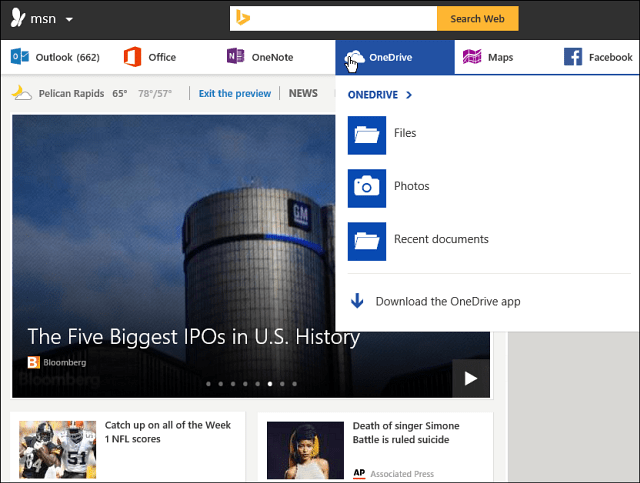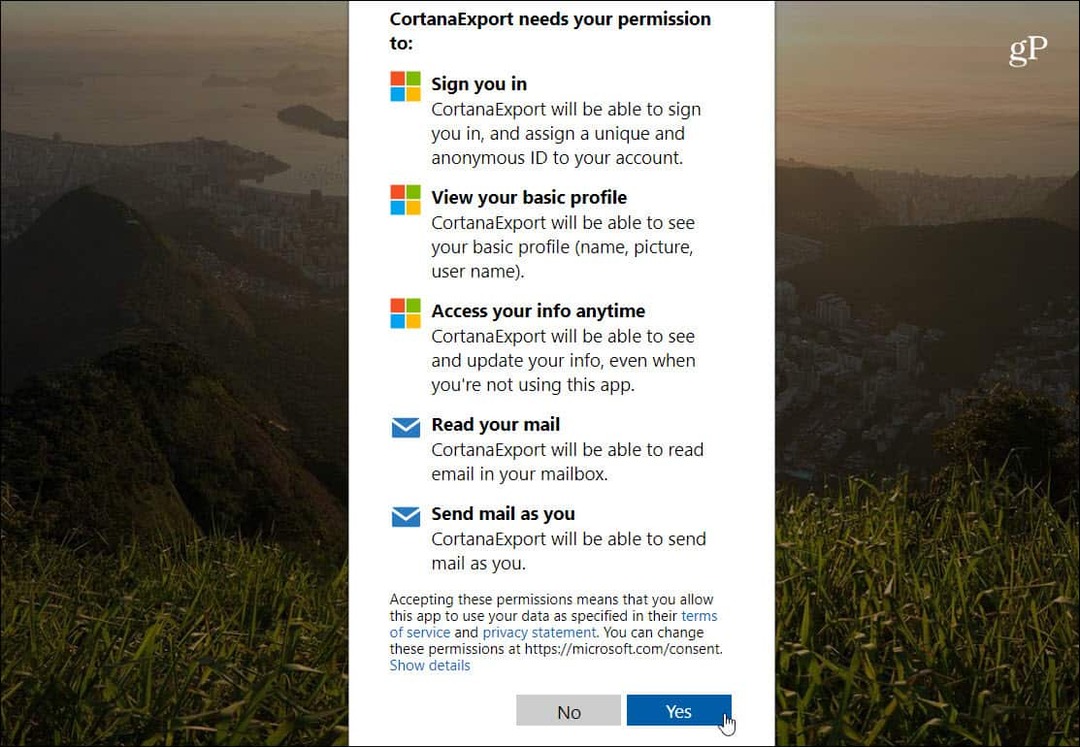Kuidas luua Facebooki ärilehte: 2022. aasta täielik juhend: sotsiaalmeedia uurija
Facebooki Tööriistad Facebooki ärijuht Facebooki ärikomplekt Facebook / / July 13, 2022
Kas soovite, et rohkem inimesi leiaks teie ettevõtte Facebookist? Kas soovite teada, kuidas teha Facebooki ettevõttelehte?
Sellest artiklist saate teada, kuidas luua Facebooki ettevõtte lehte, sealhulgas täielikku õpetust koos optimeerimisnõuannete ja soovitatud funktsioonidega integreerimiseks.
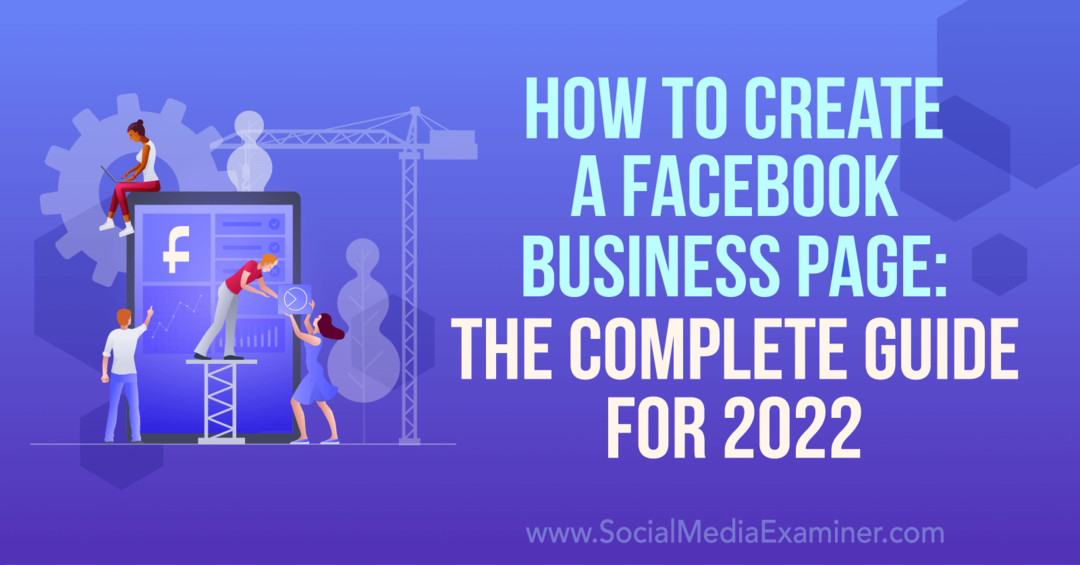
Facebooki ettevõtte lehe loomine: samm-sammult õpetus isikliku Facebooki profiili abil
Kõigepealt vaatame, kuidas oma isiklikust profiilist Facebooki ettevõtte leht üles seada. See töövoog on parim, kui te ei soovi oma lehe haldamiseks kasutada Business Manageri või Business Suite'i. Kui teie vajadused muutuvad, saate lehe alati hiljem Business Manageri teisaldada.
#1: liikuge oma isiklikule profiilile
Alustuseks avage brauseris Facebook ja klõpsake ülemisel menüüribal lipuikooni. Seejärel klõpsake vasakpoolses menüüs nuppu Loo uus leht. Teid suunatakse automaatselt Facebooki hüpikaknasse Loo leht.
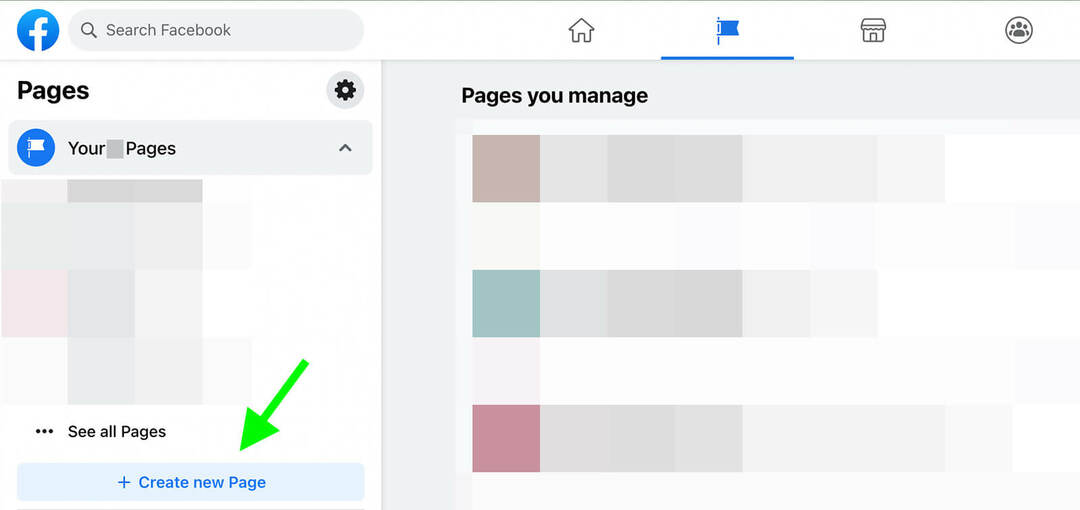
#2: sisestage lehe põhiteave
Järgmisena lisage põhiteave oma ettevõtte kohta. Sisestage lehe nimi ja märkige, et näete rohelist linnukest, mis kinnitab, et sisestatud nimi järgneb
Valige kuni kolm kategooriat, mis teie ettevõtet kirjeldavad. Oma valikute sirvimise alustamiseks sisestage märksõna või kaks.
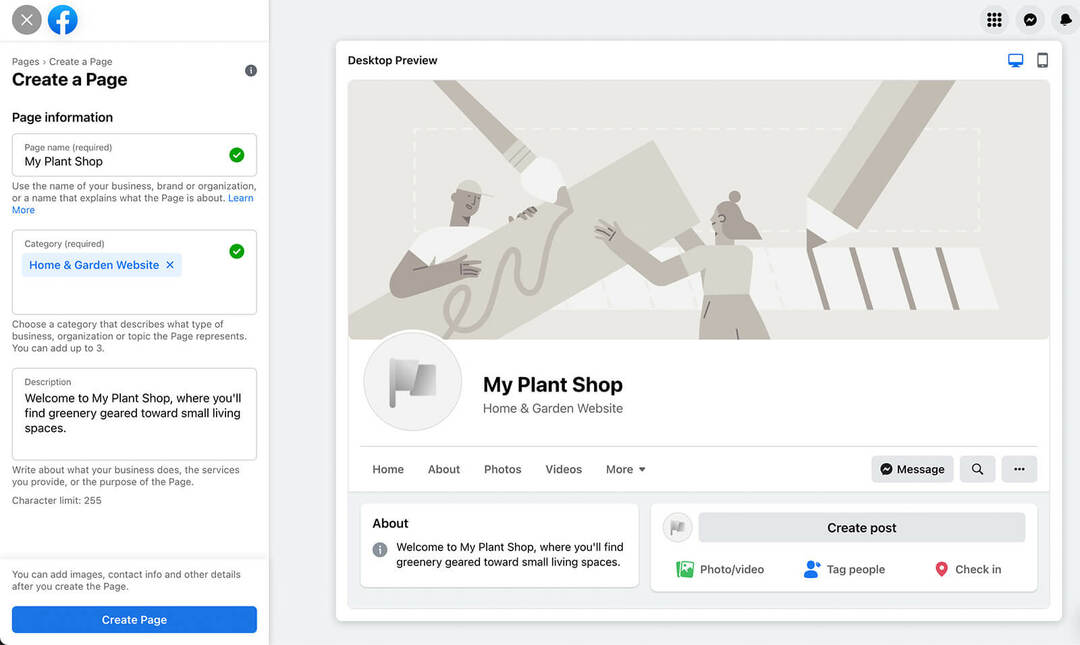
Kirjelduskasti kirjutage oma ettevõtte lühike tutvustus. Kuna teil on töötamiseks ainult 255 tähemärki, on see suurepärane koht oma ainulaadse müügipakkumise tutvustamiseks. Kirjeldus kuvatakse teie lehe ülaosas jaotises Teave.
Kui olete lõpetanud, klõpsake nuppu Loo leht. Pange tähele, et saate alati tagasi minna ja sisestatud teavet värskendada või muuta.
#3: laadige üles Facebooki lehe pilte
Pärast lehe loomist näete uusi piltide üleslaadimise võimalusi. Lisage profiilifoto, mida teie kliendid saavad hõlpsasti ära tunda ja teie ettevõttega seostada – näiteks teie logo, teie toode, asukoht või teie ise (kui teie leht esindab avaliku elu tegelast).
Pange tähele, et Facebook soovitab kasutada ruudukujulist pilti, mis kuvatakse 170 x 170 piksliga. Ja pidage meeles, et see kuvatakse ringina, nii et nurgad võivad olla ära lõigatud.
Järgmiseks valige kaanefoto, et rääkida klientidele oma ettevõttest rohkem. Teie kaanepildil võib olla näha mõnda teie toodet, vaadet teie poest, ülevaadet teie meeskonnast või teie praegust pakkumist. Kuigi on hea mõte hoida oma profiilifoto ühtlane, võite plaanida oma kaanefotot sageli vahetada.
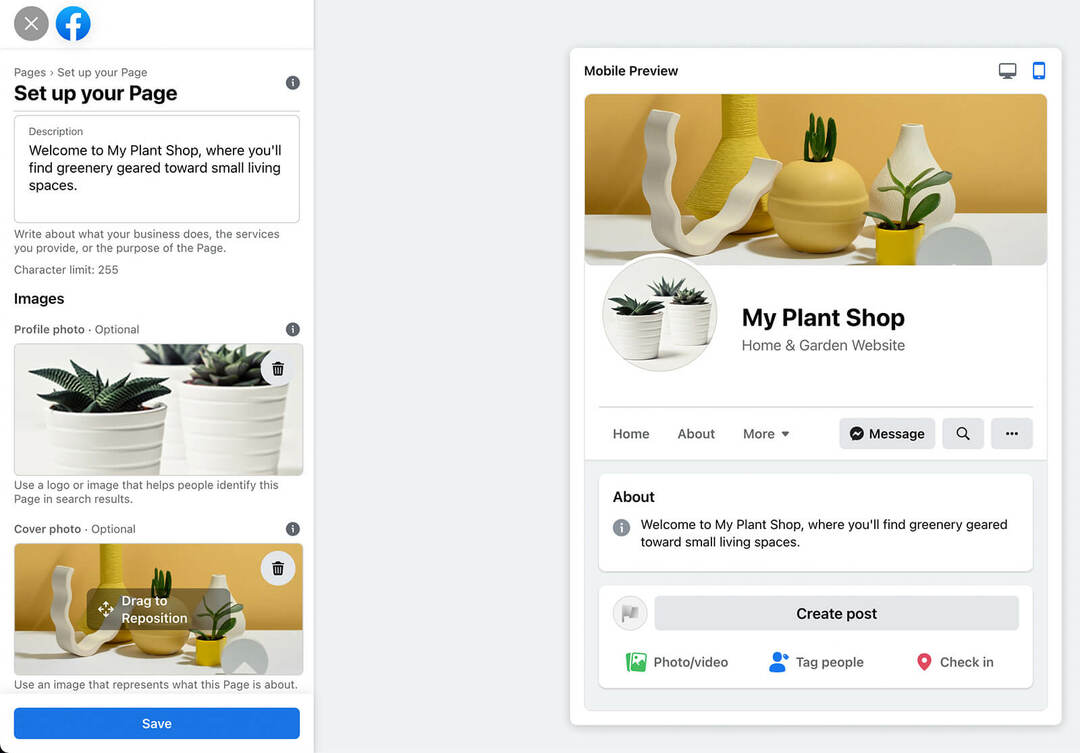
Facebook soovitab üles laadida pildi, mille mõõtmed on 1640 x 856 pikslit. Kuid on oluline märkida, et teie kaanefoto kuvatakse töölaual erineva mõõtmega. mobiilne. Kasutage mõlema kaanepildi eelvaate kuvamiseks paremas ülanurgas olevat lülitit. Kui olete lõpetanud, klõpsake lehe põhiseadistusprotsessi lõpuleviimiseks nuppu Salvesta.
# 4: ühendage oma Facebooki leht WhatsAppiga
Järgmisena näete võimalust ühendada oma Facebooki leht oma WhatsAppi ettevõttekontoga. See on valikuline samm, mille saate kohe läbida või hiljem naasta.
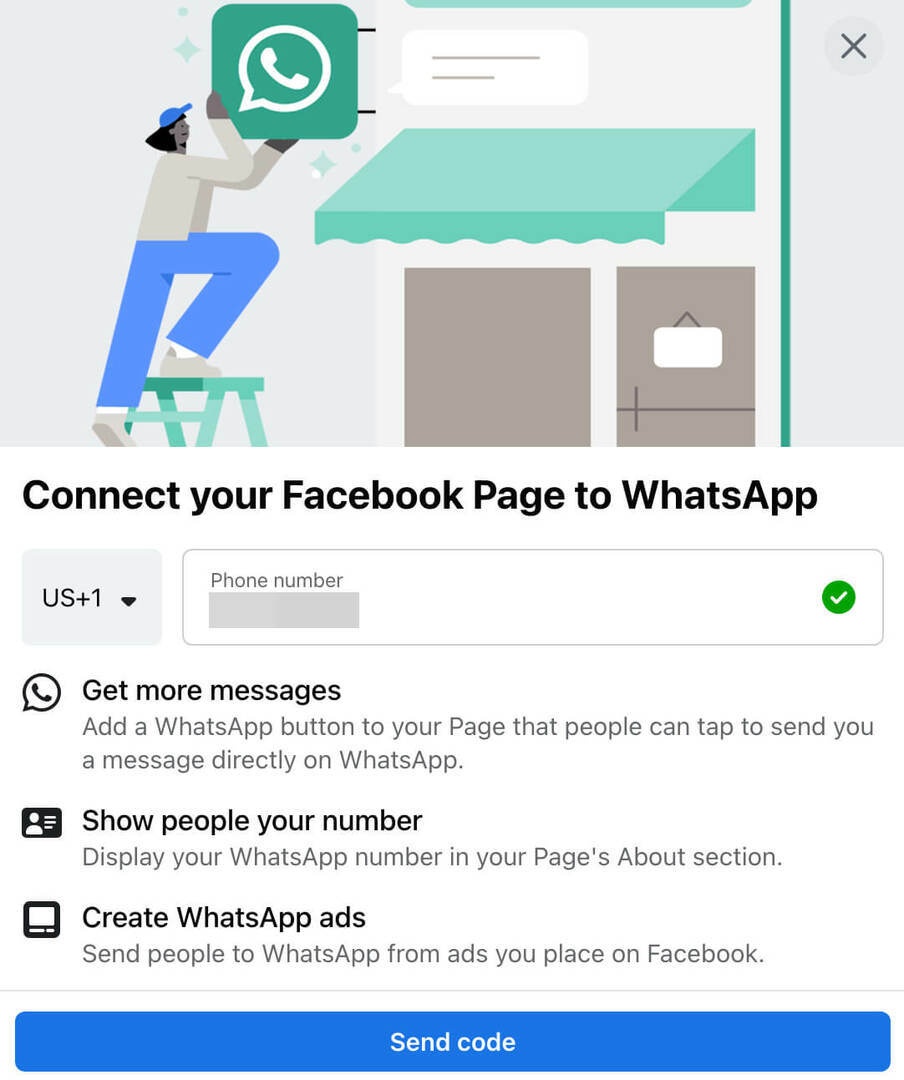
Kui ühendate oma WhatsAppi ettevõttekonto, pange tähele, et kõik, kes teie Facebooki lehte külastavad, näevad teie WhatsAppi numbrit. Saate lisada oma lehele WhatsAppi nupu, lisada nupu teatud postitustesse või käivitada WhatsAppi reklaame, et saada rohkem sõnumeid.
Teie teejuht ettevõtluse tulevikku

Web3 renessanss avab uusi võimalusi ettevõtjatele, loojatele ja turundajatele, kes on valmis muutustega omaks võtma. Aga keda saab usaldada?
Krüptoäri konverentsi tutvustus; esmaklassiline üritus kõigile, kes soovivad õppida, kuidas Web3 oma ettevõtte heaks tööle panna.
Liituge meiega päikeselises San Diegos Californias, et osaleda kõigi aegade esimesel krüptokonverentsil, mis on mõeldud äripioneeridele, mitte rahanduse ja tehnika nohikutele. Tõestatud uuendajatelt saate teostatavaid äriarendusideid – ilma igasuguse tehnilise žargoonita.
VÕTKE OMA ISTET#5: Valige oma Facebooki lehele kasutajanimi
Kui teie leht on seadistatud, peaksite esimese asjana valima kasutajanime. Ideaalis peaks teie kasutajanimi sisaldama kogu teie ettevõtte nime või domeeninime või osa sellest. Samuti peaks see olema ühtne kõigis sotsiaalmeediakanalites, et kliendid saaksid teie ettevõtte hõlpsalt üles leida ja märgistada.
Klõpsake linki Loo @kasutajanimi ja sisestage kasutajanimi, mida soovite kasutada. Kuna kasutajanimed peavad olema kordumatud, näete veateadet, kui käepide on juba hõivatud. Kui olete leidnud sobiva, klõpsake nuppu Loo kasutajanimi. Pange tähele, et teie lehe kasutajanimi kuvatakse teie URL-is järgmiselt: https://facebook.com/username
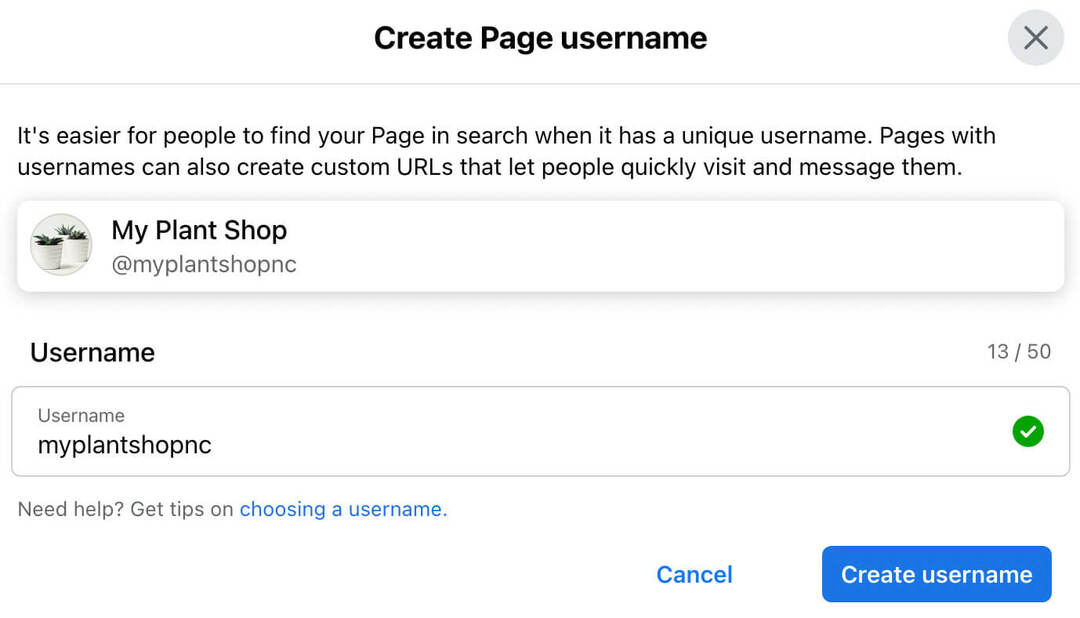
#6: lisage oma Facebooki lehele tegevusele kutsuv nupp
Järgmisena otsustage, milline tegevusele kutsumise (CTA) nupp oma lehele lisada. Klõpsake vasakus ülanurgas nuppu Lisa nupp ja valige üks saadaolevatest CTA-dest.
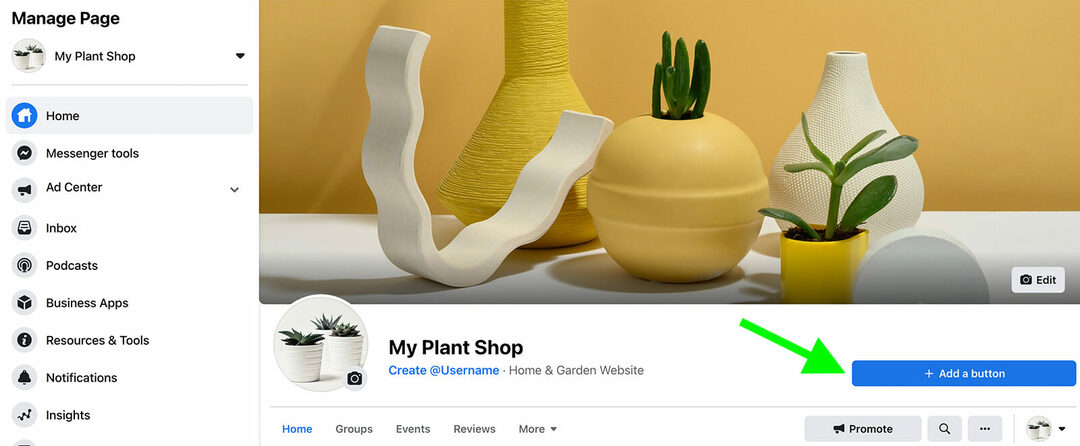
Teie ettevõtte jaoks parim valik sõltub sellest, mida soovite saavutada:
- Vaatajaskonna kasvatamiseks valige Jälgi või Registreeru.
- Klientidega vestluste alustamiseks valige Helista kohe, Võta meiega ühendust, Saada sõnum, Saada meil või Saada WhatsApp sõnum.
- Kui soovite, et inimesed teie veebisaidi või rakendusega suhtleksid, valige Lisateave või Kasutage rakendust.
- Müügi suurendamiseks valige Ostke veebisaidil, Alusta tellimust või Broneeri kohe.
#7: esitage ettevõtte üksikasjad
Kuigi olete oma ettevõtte kirjelduse oma lehele juba lisanud, peaksite lisama ka kontaktteabe, et kliendid saaksid teie ettevõtte kohta rohkem teada saada. Kerige alla jaotiseni Andke teavet ja eelistusi või klõpsake vasakpoolses menüüs nuppu Redigeeri lehe teavet.
Seejärel lisage üksikasjad, nagu veebisait ja telefoninumber. Kui teie ettevõttel on avalikkusele avatud kontor, kauplus või füüsiline peakontor, lisage lahtiolekuajad ja asukohateave.
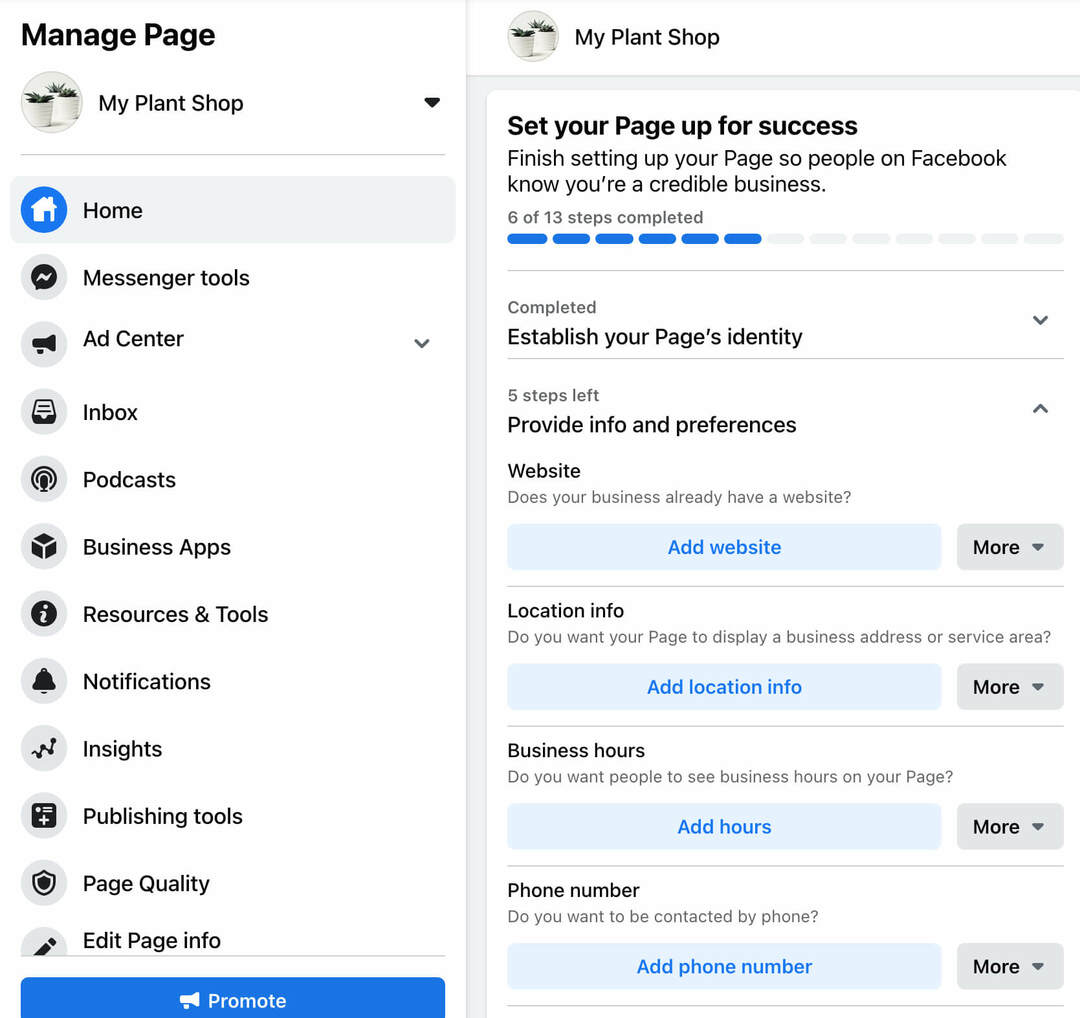
# 8: valige Facebooki lehe mall
Vaikimisi kasutavad Facebooki lehed standardset malli. Kuid võite oma ettevõtte tõhusamaks turundamiseks valida mõne muu.
Valige vasakpoolses menüüs Seaded. Seejärel klõpsake nuppu Mallid ja vahelehed. Klõpsake jaotises Vahekaardid nuppu Redigeeri. Seejärel sirvige saadaolevaid valikuid, et leida see, mis sobib teie ettevõtte tüübiga.
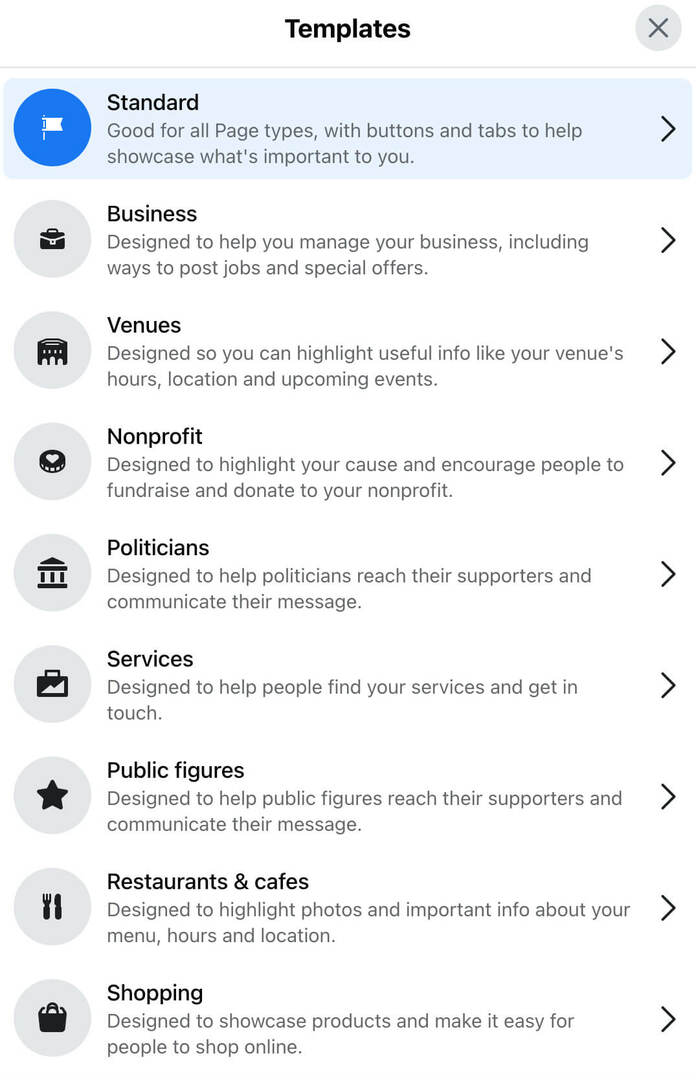
Kui plaanite näiteks oma lehel olevaid tooteid müüa, valige Shopping-mall. Kui juhite teenusepõhist ettevõtet, kasutage selle asemel malli Teenused.
Seejärel vaadake üle oma lehel kuvatavad vahelehed. Saate välja lülitada need, mida te ei kavatse kasutada, ja asetada ülejäänud järjestusse, mis teie ettevõtte jaoks kõige paremini sobib. Saate neid igal ajal uuesti külastada ja vahekaardid uuesti sisse lülitada.
#9: tutvustage oma Facebooki lehte
Nüüd saate hakata oma vaatajaskonda kasvatama ja oma lehte kasutama. Kerige alla jaotiseni Tutvustage oma lehte ja klõpsake nuppu Loo tervituspostitus. Teise võimalusena klõpsake lehe ülaosas nuppu Loo postitus. Kasutage võimalust tervitada jälgijaid ja kliente, tutvustada neile oma ettevõtet ja öelda, mida oodata.
Seejärel hakake inimesi oma lehele kutsuma. Võite klõpsata nupul Kutsu sõpru, et paluda sõpradel, pereliikmetel, töökaaslastel ja muudel isiklikel kontaktidel teie lehte jälgida. Pange tähele, et see valik ei kutsu automaatselt kõiki teie sõpru. Selle asemel saate valida inimesed, keda soovite oma lehele kutsuda.
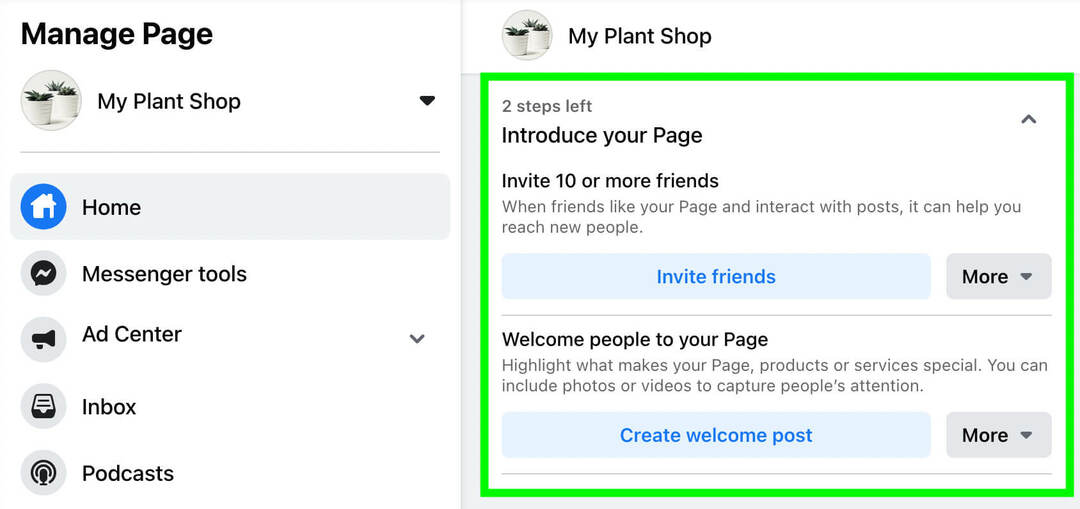
#10: Lisage veel üks Facebooki lehe administraator
Isegi kui plaanite oma ettevõtte lehte enamasti ise hallata, on oluline lisada veel vähemalt üks administraator. Nii pääseb keegi teie meeskonnast teie lehele juurde, kui te mingil põhjusel juurdepääsu kaotate.
Teise administraatori lisamiseks valige oma lehe vasakpoolsest menüüst seaded. Seejärel valige Leheküljerollid. Jaotises Uue leherolli määramine muutke seadeks Admin. Seejärel tippige selle sõbra nimi, kelle soovite lisada.
Käivitage sotsiaalprojekte kiiremini ja lihtsamalt
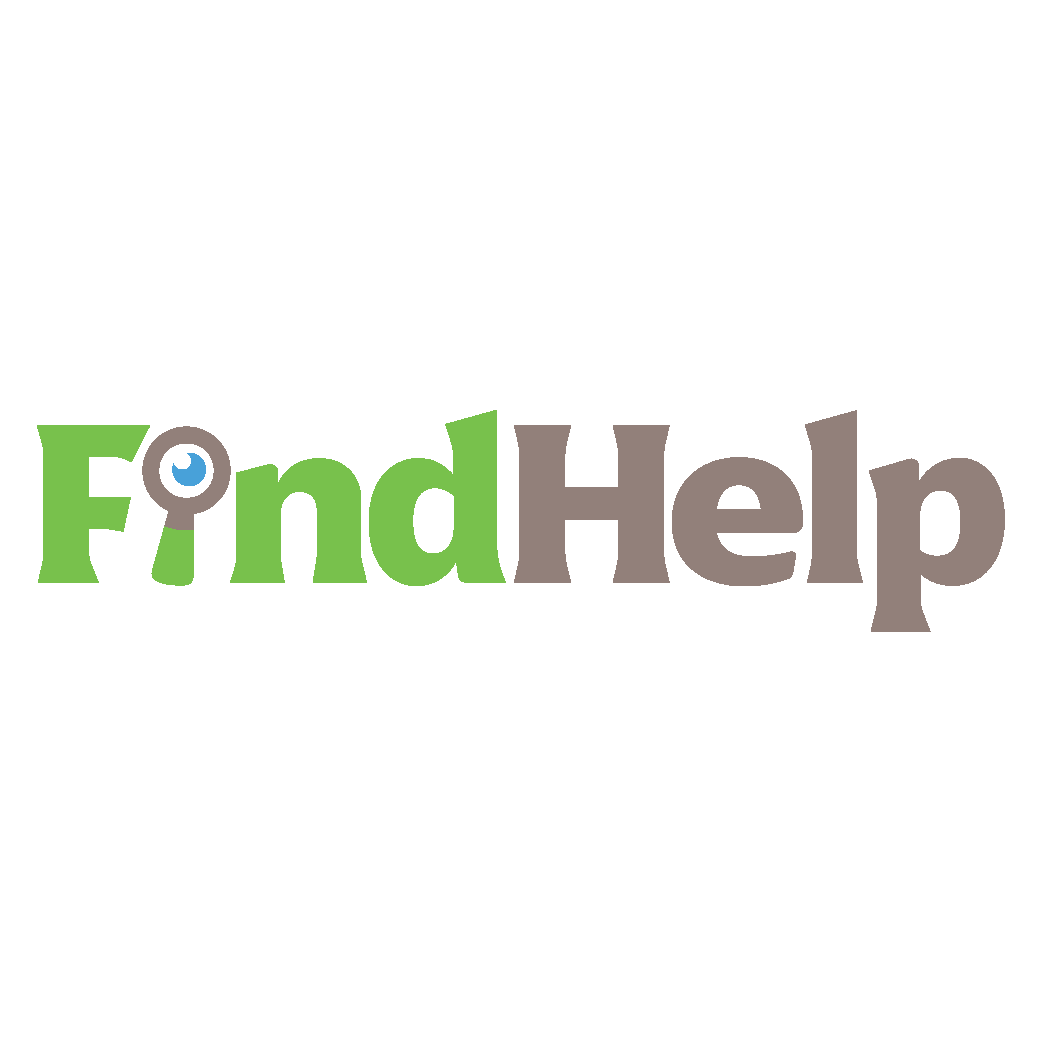
Kas otsite oma sotsiaalkanalite või eriprojekti jaoks sisuloojat, kampaaniajuhti või strateegi?
Meie uue FindHelp turuga leiate mõne klõpsuga õige eksperdi isegi kõige keerulisema projekti või kampaania jaoks. Teil on rohkem aega keskenduda teistele oma ärivaldkondadele, ilma et peaksite ohverdama oma sotsiaalset kohalolekut. Sirvige kõrgelt kvalifitseeritud Facebooki ja Instagrami eksperte juba täna.
LEIA ABI TÄNA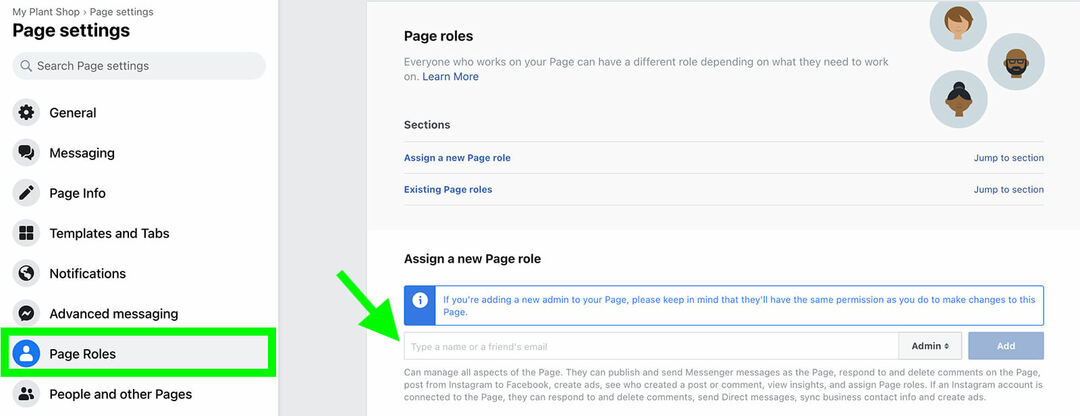
Pange tähele, et kõik teie lisatud administraatorid saavad automaatselt samad õigused, mis teil on. Kui soovite oma lehele lisada sotsiaalmeedia planeerija või kogukonnahalduri, muutke nende seadeid vastavalt.
#11: teisaldage oma Facebooki leht ärihaldurisse
Saate jätkata oma ettevõtte lehe haldamist isiklikult kontolt. Kui aga soovite isiklikust ja ametialasest tegevusest eraldada, võite selle lehe teisaldada Business Manageri.
Avage ettevõtte seaded, klõpsates kas ettevõttehalduris või Business Suite'is oma ettevõtte konto kõrval hammasrattaikoonil. Seejärel avage rippmenüü Kontod ja klõpsake valikul Lehed.
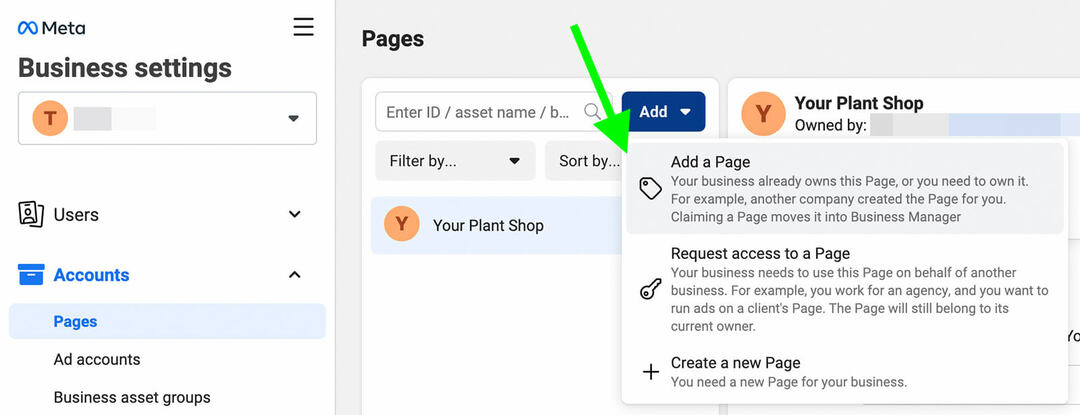
Klõpsake nuppu Lisa ja valige Lisa leht. Sisestage oma lehe nimi või kopeerige ja kleepige URL. Kinnitage, et olete valinud õige lehe, ja valige Lisa leht. Kui olete nii lehe kui ka ärijuhi administraator, liigub leht kohe teie ärihaldurisse.
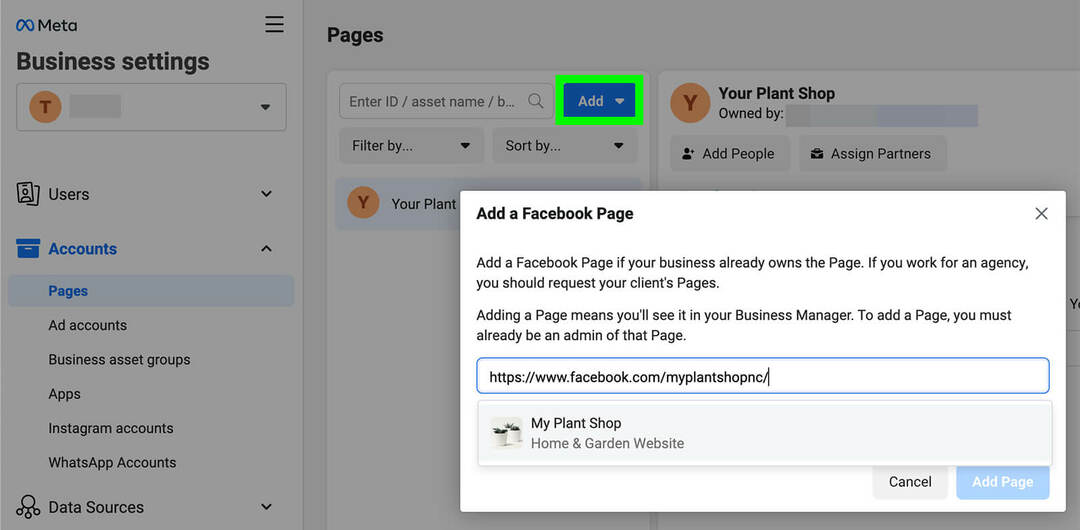
Kuidas luua Facebooki ärilehte: samm-sammult õpetus ettevõtte sätete abil
Nüüd vaatame, kuidas seadistada Facebooki ettevõtte leht otse ettevõtte seadetes. Kui töötate meeskonnaga või peate haldama mitut Meta ärivara, on see töövoog hea valik.
#1: avage ettevõtte sätted
Kui alustate Business Suite'i kasutamist, avage vasakus ülanurgas rippmenüü ja klõpsake oma ettevõttekonto kõrval hammasrattaikoonil. Kui alustate Business Manageriga, valige oma ettevõtte konto ja klõpsake vasakus alanurgas hammasrattaikoonil.
Valige rippmenüüst Kontod vahekaart Lehed. Seejärel klõpsake uue rippmenüü avamiseks sinist nuppu Lisa. Oma ettevõtte jaoks uue lehe loomiseks klõpsake nuppu Loo uus leht.
#2: looge oma Facebooki ettevõtte leht
Seejärel valige kategooria, mis sobib kõige paremini selle lehe tüübiga, mida soovite luua. Valikud ulatuvad kohalikest ettevõtetest avaliku elu tegelasteni ja põhjusteni või kogukonnani.
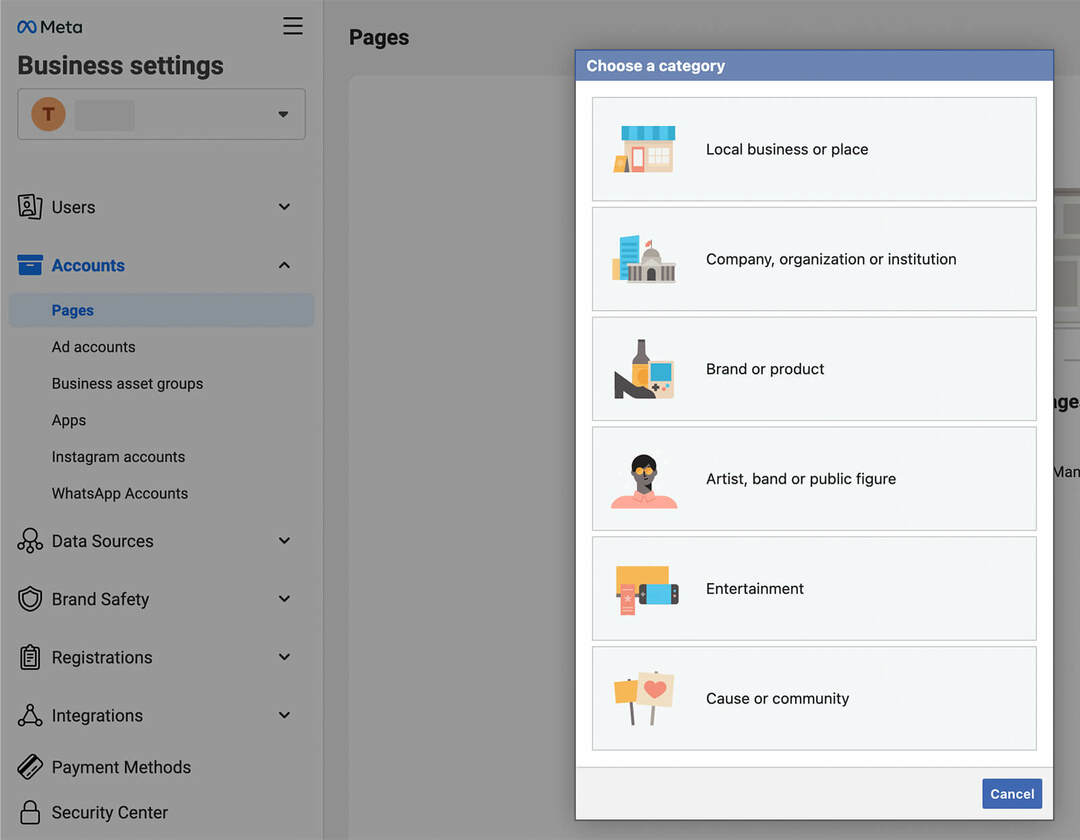
Järgmiseks valige oma lehele nimi – ideaaljuhul oma ettevõtte, brändi, organisatsiooni või enda nimi (kui olete avaliku elu tegelane). Kasutage rippmenüüd, et valida teie lehte kirjeldav kategooria. Seejärel klõpsake nuppu Loo leht.
#3: Viige oma ettevõtte lehe seadistamine lõpule
Kui see on loodud, kuvatakse teie leht teie ettevõtte seadete lehtede loendis. Seadistamise lõpetamiseks klõpsake vasakus ülanurgas nuppu Vaata lehekülge. Teise võimalusena võite igal ajal naasta Business Suite'i või Business Manageri ja pääseda juurde oma uuele lehele.
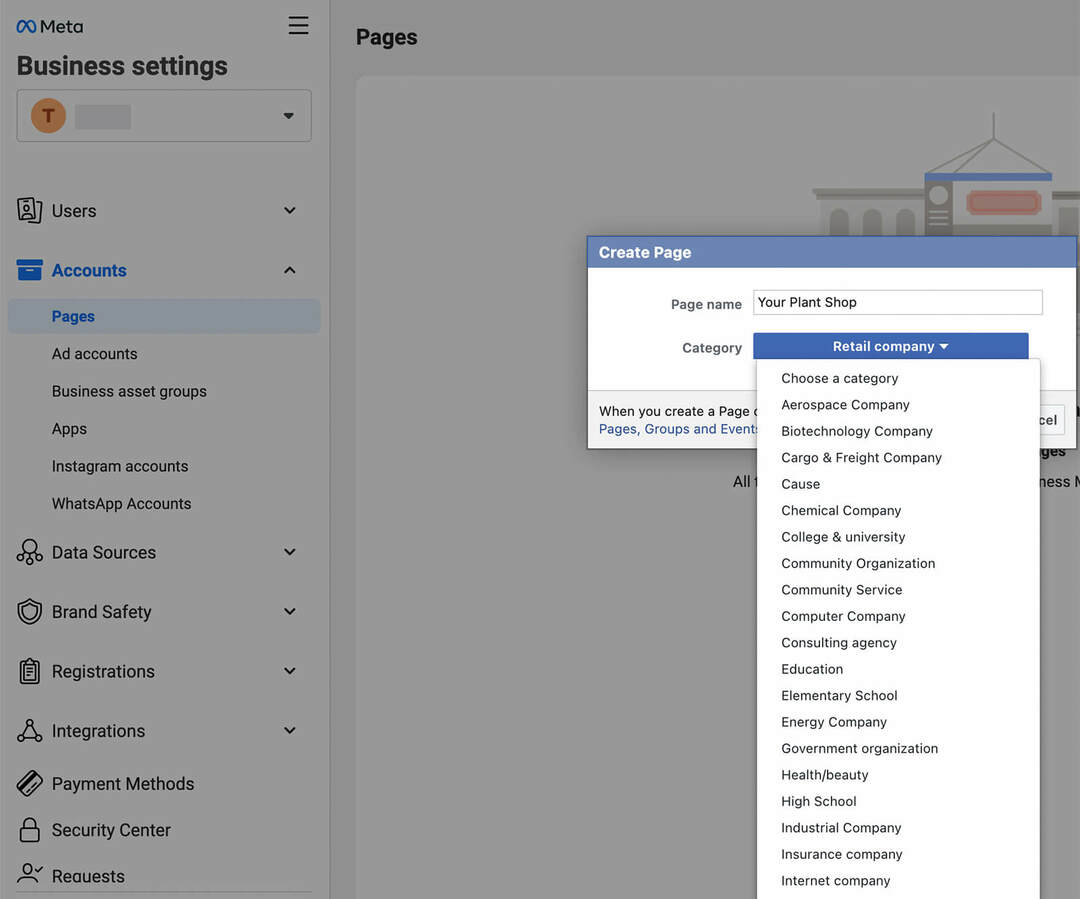
Seadistamise lõpuleviimiseks kasutage ülaltoodud töövoogu.
- Ühendage leht oma WhatsAppi ettevõttekontoga või tühistage viip.
- Valige kasutajanimi, mis on teie ettevõtte jaoks ainulaadne ja ühtne kõigis kanalites.
- Kirjutage oma ettevõtte lühikirjeldus.
- Lisage ettevõtte üksikasjad, sealhulgas veebisait, telefoninumber, lahtiolekuajad ja asukoht.
- Laadige üles profiilifoto ja kaanefoto, mis sobivad soovitatud mõõtmetega.
- Valige oma lehe mall ja kohandage vahekaarte vastavalt oma vajadustele.
- Avaldage tutvustav postitus ja kutsuge sõpru oma lehte meeldima.
#4: lisage oma ettevõtte lehele meeskonnaliikmeid
Oma lehele administraatorite või töötajate lisamiseks minge tagasi ettevõtte seadetesse. Avage rippmenüü Kontod ja valige Lehed. Otsige loendist üles oma uus leht ja klõpsake nuppu Lisa inimesi. Seejärel valige inimesed, keda soovite lisada.
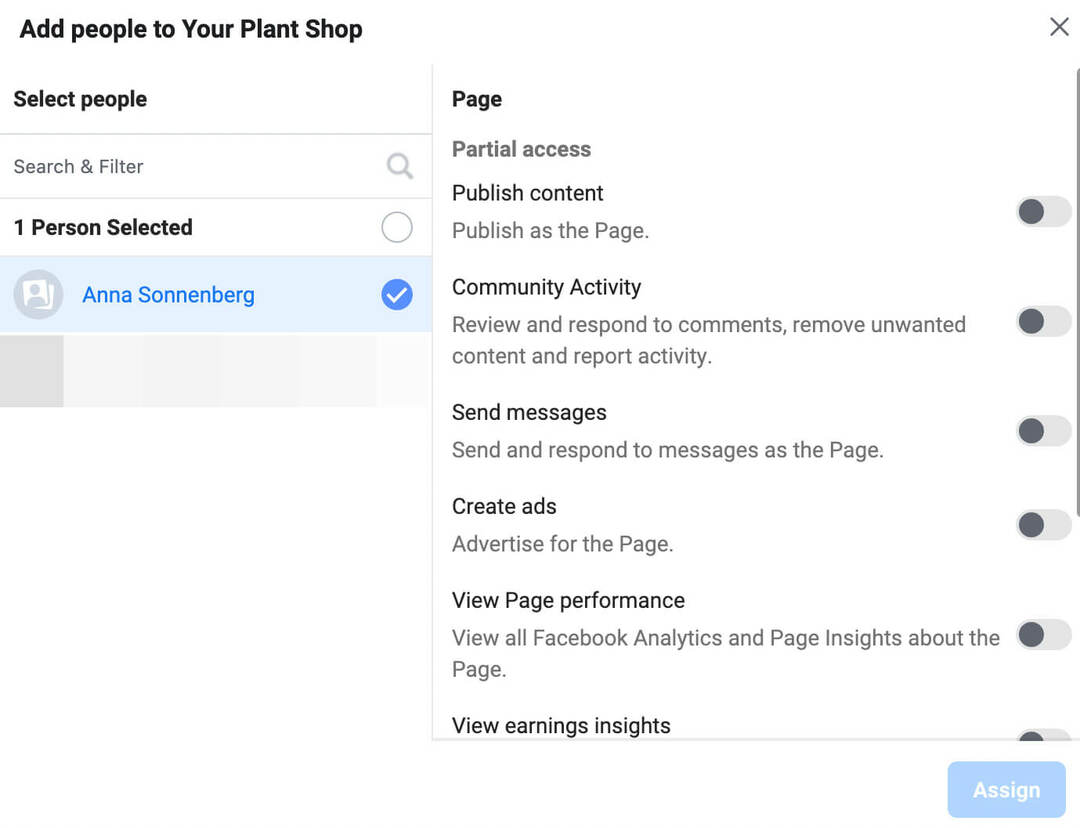
Plaanige lisada vähemalt üks administraator ja seejärel teised meeskonnaliikmed töötajatena. Nii saate anda inimestele ainult vajaliku juurdepääsu (nt sisu avaldamine, kaasamisele vastamine ja sõnumite saatmine), andmata neile täielikku kontrolli teie lehe üle.
Optimeerimisnõuanded teie uue Facebooki ettevõtte lehe jaoks
Ettevõtte tõhusamaks turundamiseks kasutage allolevaid optimeerimisnõuandeid.
#1: linkige oma ettevõtte Instagrami konto
Kui plaanite oma ettevõtet ka Instagramis turundada, ühendage need kaks kontot. Avage oma Facebooki lehe seaded ja valige vasakpoolsest vahekaardilt Instagram. Seejärel klõpsake nuppu Ühenda konto.
Valige, kas soovite, et teie Instagrami sõnumid ilmuksid teie Meta postkastis, ja klõpsake nuppu Jätka. Seejärel logige sisse oma ettevõtte Instagrami kontole ja viige nende kahe ühendamine lõpule.
Kui olete need ühendanud, saate oma Meta postkastis hallata nii Facebooki kui ka Instagrami kommentaare ja sõnumeid. Samuti saate Business Suite'is mõlemas sisu avaldada ja ajastada.
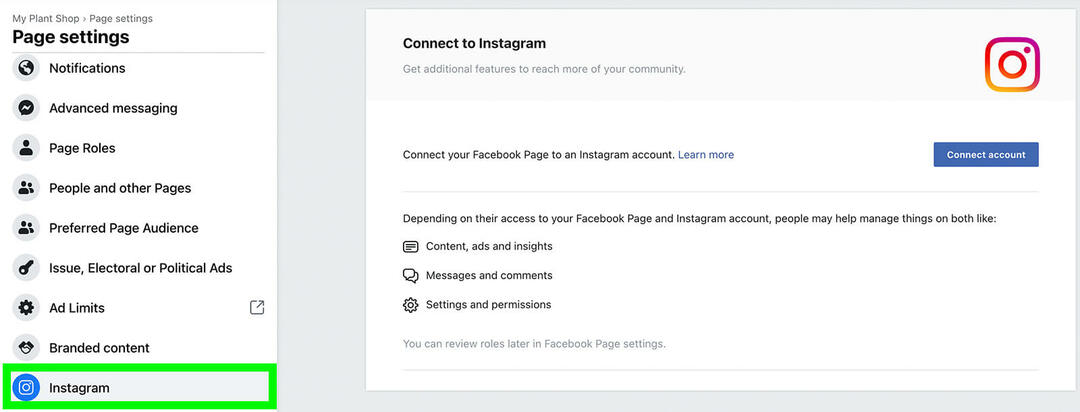
#2: lisage Facebooki ja Instagrami poed
Kui teie ettevõte müüb tooteid Internetis, saate müügi suurendamiseks kasutada oma Facebooki lehte ja Instagrami kontot. Poe seadistamiseks klõpsake oma Facebooki lehel nuppu Alusta. Teise võimalusena avage Kaubandusjuht Business Managerist või Business Suite'ist.
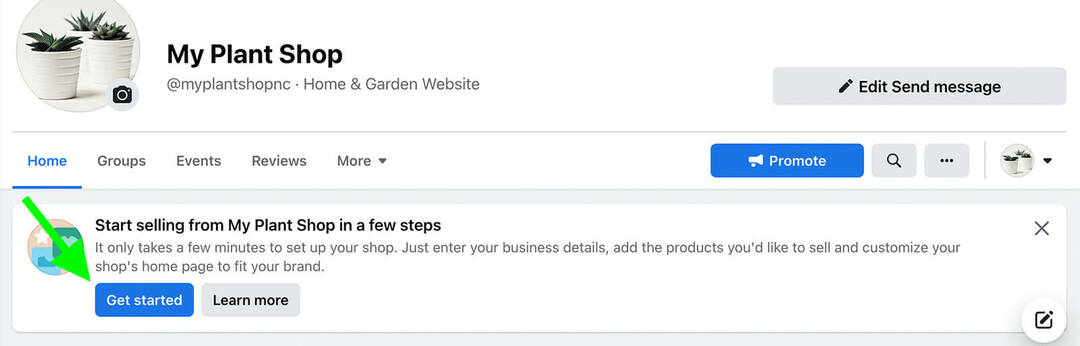
Seejärel kasutage seda Instagrami poodide ja Facebooki poodide õpetus oma poe sisseseadmiseks. Saate seadistada poe ühel või mõlemal kanalil ja luua katalooge, mida saate reklaamimiseks kasutada.
#3: teenuste, kohtumiste või tellimuste seadistamine
Kui teie ettevõte pakub teenuseid, mitte tooteid, saate neid oma ettevõtte lehe kaudu reklaamida. Menüü lisamiseks valige esmalt Restorani lehe mall. Seejärel lülitage oma lehel menüü vahekaart sisse ja laadige üles menüüfail.
Teenuste reklaamimiseks valige ettevõtte lehe mall ja lülitage sisse vahekaart Teenused. Seejärel minge oma lehele, klõpsake rippmenüül Rohkem ja valige vahekaart Teenused. Iga teenuse kohta saate kirjutada kirjelduse, loetleda hinna ja näidata ajastust.
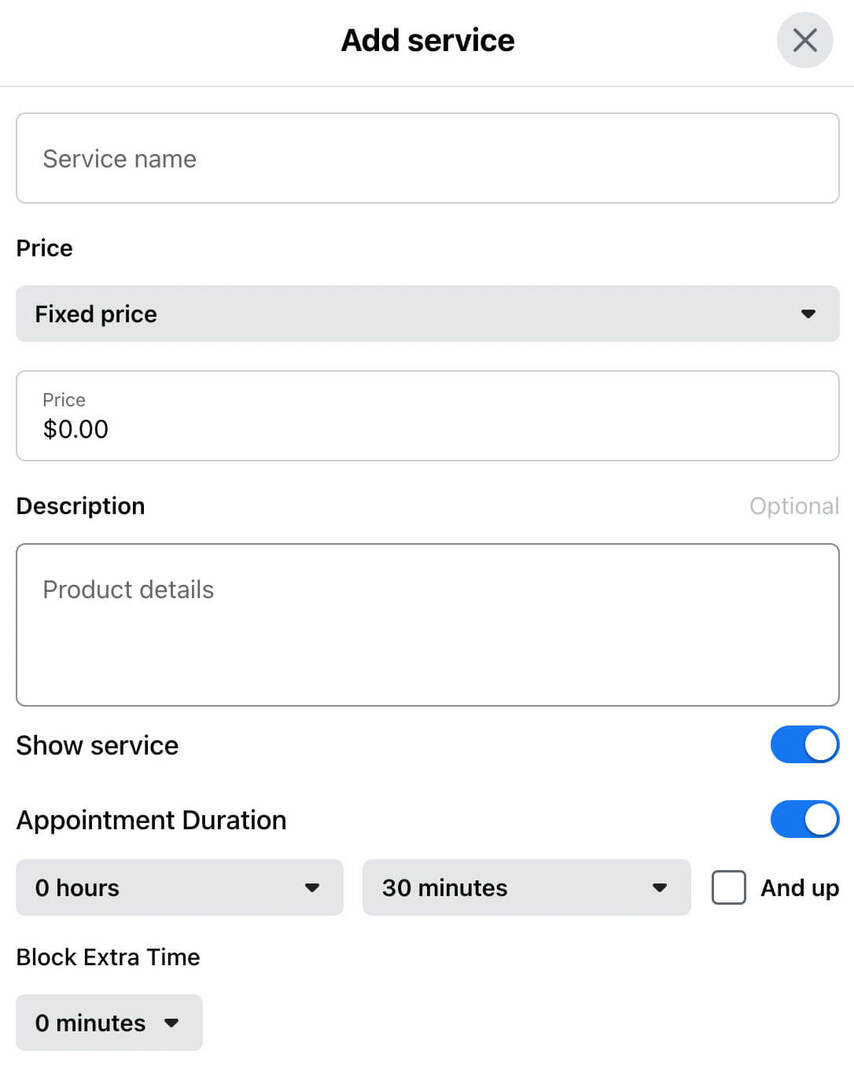
Kui soovite lubada klientidel Facebooki kaudu aegu broneerida, muutke oma lehel CTA nuppu Broneeri kohe. Saate ühendada kolmanda osapoole broneerimistööriista või lubada inimestel Facebookis broneerida.
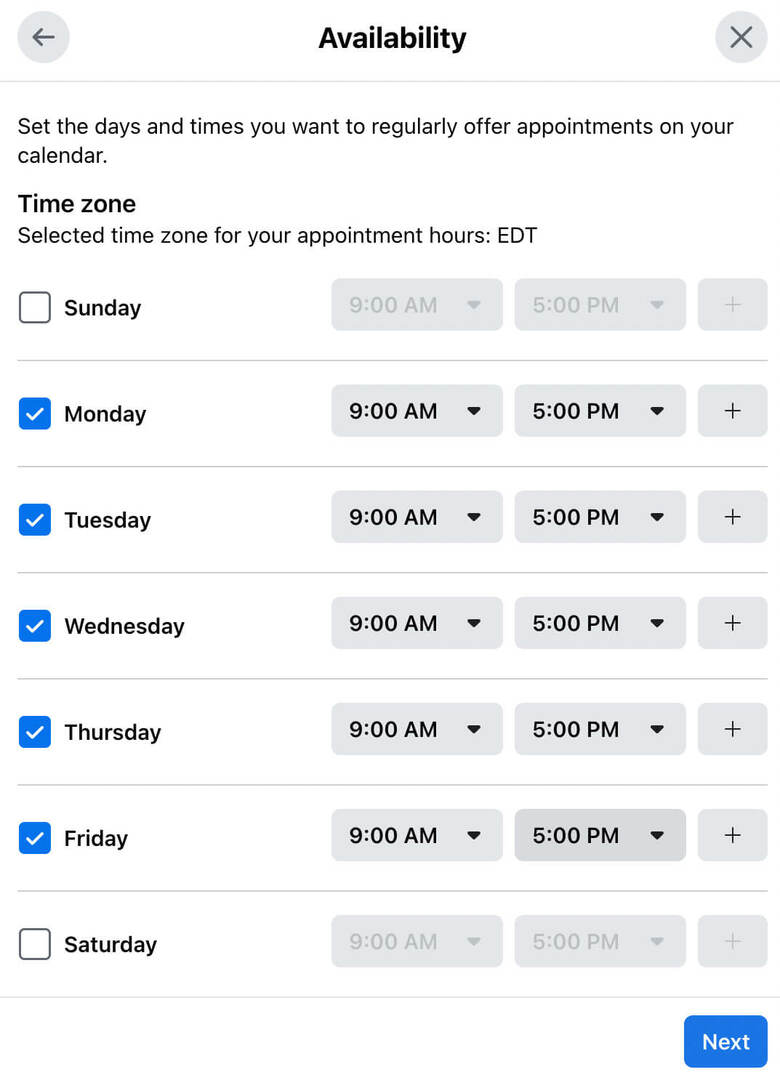
#4: kasutage sisu regulaarseks postitamiseks Business Suite'i
Avaldage regulaarselt sisu, et meelitada ligi rohkem jälgijaid, kaasata ja saavutada oma turunduseesmärke. Business Suite'i abil saate oma Facebooki lehele ja Instagrami kontole postitusi ja lugusid avaldada või ajastada. Kasutage optimaalseid ajasoovitusi, et leida parimad päevad ja kellaajad oma vaatajaskonnani jõudmiseks.
#5: vaadake Business Suite'i ülevaadet
Oma lehe eesmärkide seadmiseks ja edenemise jälgimiseks kasutage Business Suite'i statistikat. Saate määrata katvuse või vaatajaskonna eesmärgid, et jõuda soovitud peamiste toimivusnäitajateni. Seejärel saate jälgida katvust, vaatajaskonna kasvu ja sisumõõdikuid, et veenduda, et olete õigel teel.
Järeldus
Olenemata sellest, kas soovite kasutada oma isiklikku profiili või ettevõtte seadeid, saate luua Facebooki ettevõtte lehe vaid mõne minutiga. Ülaltoodud optimeerimisnõuandeid kasutades saate oma vaatajaskonda paremini teenindada ja maksimeerida oma Facebooki lehelt saadavat väärtust.
Hankige rohkem nõuandeid Facebooki ettevõtete jaoks kasutamise kohta:
- Siit saate teada, kuidas optimeerida oma Facebooki ettevõtte lehte uusima paigutuse jaoks.
- Leidke 13 võimalust Facebooki postituste loomiseks, mis loovad sisukaid suhtlusi ja parandavad orgaanilise uudistevoo nähtavust.
- Avastage, kuidas kasutada Facebooki lehti, profiile, gruppe, reklaame, reaalajas videoid, analüüse, võistlusi ja palju muud.
Kas olete huvitatud NFT-dest, DAO-dest ja Web3-st?

Järgige Crypto Business podcasti, et teada saada, kuidas NFT-d, sotsiaalsed märgid, DAO-d (ja palju muud) teie ettevõtet lähitulevikus mõjutavad.
Igal reedel intervjueerib saatejuht Michael Stelzner valdkonna juhtivaid eksperte selle kohta, mis Web3s praegu töötab ja mida tulevikus oodata, et saaksite oma ettevõtet vahetuseks ette valmistada, isegi kui olete totaalne algaja.
JÄLGI SEADET